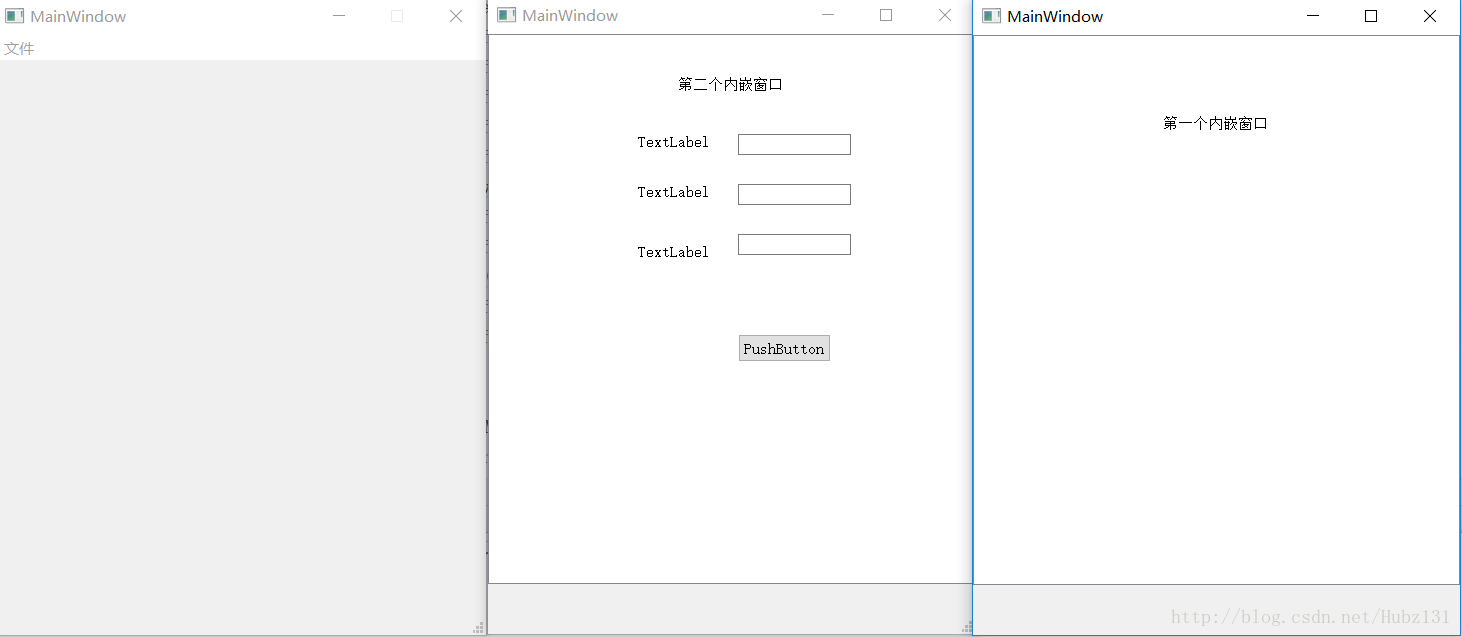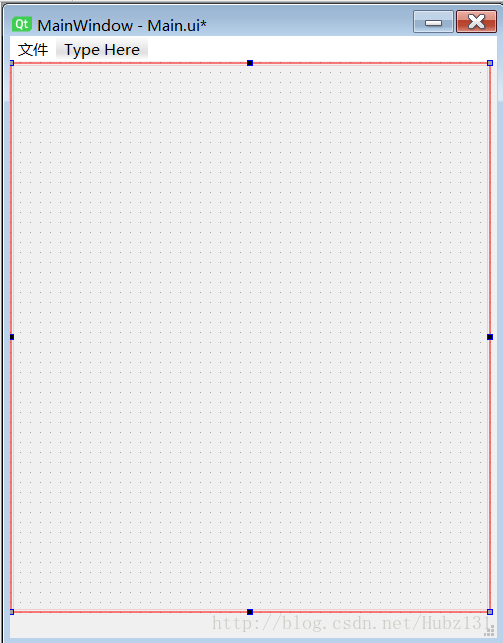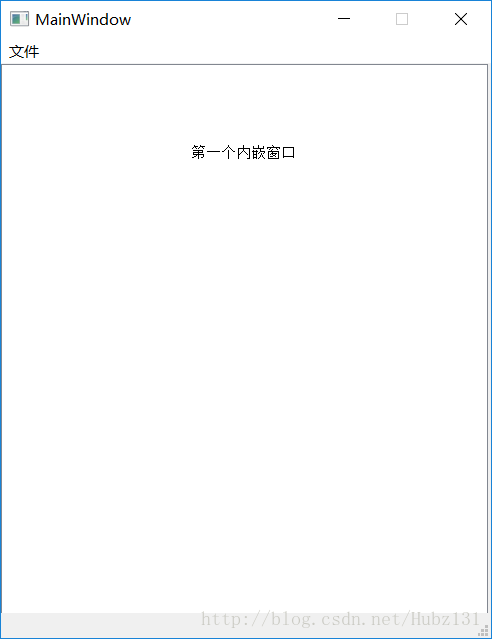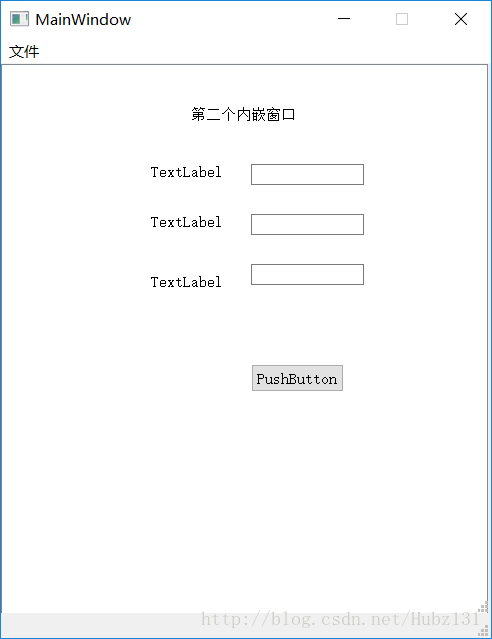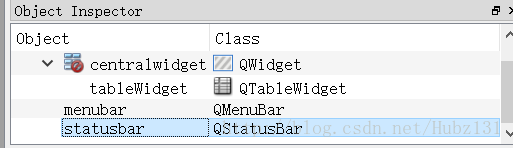1.使用Qt Designer设计三个窗口
注意:在主窗口中需要添加一个girdLayout
2.创建**.py
|
1
2
3
4
5
6
7
8
9
10
11
12
13
14
15
16
17
18
19
20
21
22
23
24
25
26
27
28
29
30
31
32
33
34
35
36
37
38
39
40
41
|
from PyQt5.QtWidgets import QMainWindow, QApplicationfrom main import Ui_Mainfrom show import Ui_Showfrom new import Ui_Newimport sys class Main(QMainWindow,Ui_Main): def __init__(self): super(Main,self).__init__() self.setupUi(self) self.child1 = Show() self.child2 = New() self.action_2.triggered.connect(self.New) self.action.triggered.connect(self.Show) def Show(self): self.gridLayout.addWidget(self.child1)#将窗口放入girdLayout中 self.child1.show()#打开子窗口1 def New(self): self.gridLayout_2.addWidget(self.child2) self.child2.show() class New(QMainWindow,Ui_New): def __init__(self): super(New,self).__init__() self.setupUi(self) self.pushButton.clicked.connect(self.Close) def Close(self): self.close() class Show(QMainWindow,Ui_Show): def __init__(self): super(Show,self).__init__() self.setupUi(self) if __name__==‘__main__‘: app = QApplication(sys.argv) Main = Main() Show = Show() New = New() Main.show() sys.exit(app.exec_()) |
3.在主窗口里有两个选项(“初始”和“新建”)与两个子窗口关联
4.“初始”打开
5.“新建”打开
###############################################
小技巧
发现出现了两个底边那个东西
在由窗口文件生成的.py文件中找到如下代码
|
1
2
3
|
self.statusbar = QtWidgets.QStatusBar(MainWindow)self.statusbar.setObjectName("statusbar")MainWindow.setStatusBar(self.statusbar) |
或者在Qt Designer设计时找到
删掉任意一个就OK了